So entfernen Sie das Snapchat-Update auf Android
Snapchat ist heute eine der beliebtesten Social-Media-Plattformen. Diese fantastische App ist berühmt(Famous) für ihre unterhaltsamen Filter und ermöglicht es Ihnen, Momente aus Ihrem täglichen Leben mit Ihrer Familie und Ihren Freunden zu teilen. Snapchat bringt ständig Updates heraus, um Verbesserungen in der App vorzunehmen und die Benutzererfahrung zu verbessern. Manchmal bringen neue Updates viele Fehler oder Störungen mit sich. Benutzer beschweren sich normalerweise, dass das neue Update nicht wie erwartet reagiert, und sind frustriert. Wenn Sie das Update auf Snapchat noch nicht erhalten haben , können Sie sich glücklich schätzen. Wenn Sie Ihr Snapchat jedoch bereits aktualisiert haben(Snapchat)auf die neueste Version und nicht zufrieden sind, haben Sie die richtige Seite erreicht. Wir haben Ihnen einen hilfreichen Leitfaden zusammengestellt, der Ihnen hilft, alle Ihre Fragen zu lösen, die sich auf das Thema „ So werden Sie das Snapchat-Update los(how to get rid of Snapchat Update) “ beziehen.

So entfernen Sie das Snapchat - (Rid)Update(Snapchat Update) auf Android
Warum sollten Sie ein Snapchat-Update entfernen?(Why should you get rid of a Snapchat update?)
Obwohl Snapchat beabsichtigt, Updates durchzuführen, um das Layout der App zu ändern oder die Benutzeroberfläche zu verbessern; nicht jedes Update bringt das gewünschte Ergebnis. Manchmal können Updates eine wichtige Funktion entfernen, was dazu führt, dass Sie bei der Verwendung der App auf Probleme stoßen. Darüber hinaus werden Sie die von den Entwicklern eingeführten experimentellen Funktionen möglicherweise nicht zu schätzen wissen. Aus diesem Grund sollten Sie wissen, wie Sie ein Snapchat-Update rückgängig machen können(how to reverse a Snapchat Update) .
Wie entferne ich Snapchat Update von Android-Geräten?(How to remove Snapchat Update from Android devices?)
Wenn Sie Snapchat(Snapchat) kürzlich aktualisiert haben und die vorherige Version wiederherstellen möchten, müssen Sie diese Anweisungen Schritt für Schritt befolgen:
Schritt 1: Backup erstellen(Step 1: Creating a Backup)
Zunächst(First) müssen Sie ein Backup für die auf Ihrem Konto gespeicherten Snaps erstellen. Sie können überprüfen, ob Ihr Konto ungespeicherte Schnappschüsse enthält, indem Sie den Abschnitt „ Erinnerungen(Memories) “ von Snapchat besuchen . Sie können dies tun, indem Sie auf dem „ Startbildschirm(Home screen) “ Ihres Snapchat - Kontos nach oben wischen. Ausstehende Snaps werden durch ein Symbol in der oberen rechten Ecke angezeigt.
Hinweis:(Note:) Es ist ratsam, ein Backup zu erstellen, wenn Sie mit einem Wi-Fi-Netzwerk verbunden sind.
Schritt 2: App deinstallieren(Step 2: Uninstalling the app)
Ja, Sie müssen die installierte Version von Snapchat auf Ihrem Smartphone deinstallieren.
Mach dir keine Sorgen; Sie verlieren keine Inhalte, die auf Ihrem Konto gepostet wurden. Sie müssen die aktuelle Version deinstallieren, um die vorherige Version von Snapchat auf Ihr Smartphone herunterzuladen.(You need to uninstall the current version to download the previous version of Snapchat on your smartphone.)
Um Snapchat(Snapchat) zu deinstallieren , müssen Sie lange auf das „ Snapchat “-Symbol in der App-Leiste drücken und dann auf die Option „ Deinstallieren(Uninstall) “ tippen, um Snapchat Update zu entfernen .
Schritt 3: Deaktivieren Sie das automatische Update im Google Play Store(Step 3: Turning off Automatic Update on Google Play Store )
Bevor Sie eine frühere Version installieren, müssen Sie sicherstellen, dass der Play Store Ihre Apps nicht automatisch aktualisiert. Sie können die automatische Update-Funktion des Play Store deaktivieren, indem Sie die angegebenen Schritte ausführen, um Snapchat-Updates loszuwerden:(You can disable the auto-update feature of Play Store by following the given steps to get rid of Snapchat updates:)
1. Starten Sie „ Google Play Store “ und tippen Sie auf Ihr „ Profilbild(Profile Picture) “ oder „ Drei-Strich(three-dash) “-Menü neben der Suchleiste.

2. Tippen Sie nun in der Liste der verfügbaren Optionen auf „ Einstellungen “.(Settings)

3. Tippen Sie auf die Option „ Allgemein(General) “, um auf weitere Optionen zuzugreifen.

4. Tippen Sie hier auf die Option „ Apps(Auto-update apps) automatisch aktualisieren “ und wählen Sie dann „ Apps nicht automatisch aktualisieren(Don’t auto-update apps) “. Dadurch wird der Google Play Store daran gehindert, Ihre Apps automatisch zu aktualisieren, wenn Sie mit einer Wi-Fi-Verbindung verbunden sind.
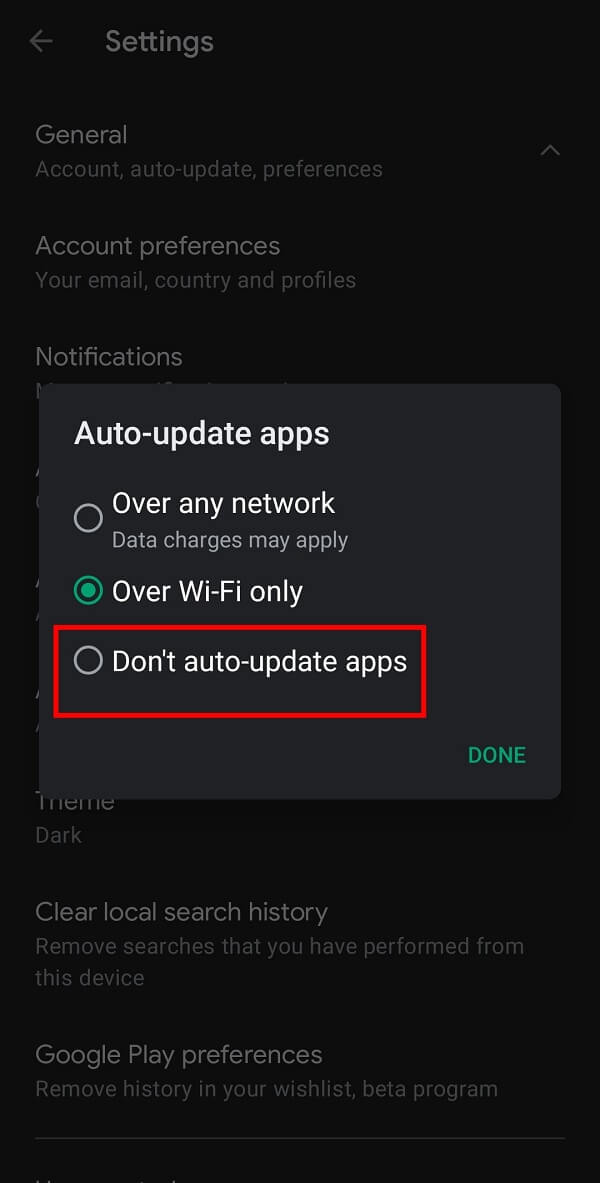
Lesen Sie auch: (Also Read:) 9 Möglichkeiten, Snapchat-Verbindungsfehler zu beheben(9 Ways To Fix Snapchat Connection Error)
Schritt 4: Installieren der vorherigen Version von Snapchat(Step 4: Installing the Previous Version of Snapchat )
Sie können die vorherige Version jeder auf Ihrem Smartphone installierten App installieren, indem Sie das APK ( Android Application Package ) der App herunterladen, die Sie installieren möchten. Alles, was Sie tun müssen, ist sich den ' Namen der Version(name of the version) ' zu merken, nach der Sie suchen. Obwohl es verschiedene Websites gibt, um APK -Dateien im Internet zu finden, dürfen Sie solche Dateien nur von einer vertrauenswürdigen Quelle wie APKMirror oder APKPure herunterladen(APKPure) .
Sie können die vorherige Version von Snapchat installieren , indem Sie die angegebenen Schritte ausführen:
1. Durchsuchen Sie den offiziellen Link von APKMirror(official link of APKMirror) und tippen Sie oben auf der Seite auf die „ Suchleiste(search bar) “.
2. Geben Sie „ Snapchat “ in das Suchfeld ein und tippen Sie auf die Schaltfläche „ Los(Go) “ auf Ihrer Tastatur.

3. Sie erhalten eine Liste aller verfügbaren Versionen von Snapchat für Ihr Smartphone. Wenn Sie den Namen der Version kennen, die Sie zurückbringen möchten, tippen Sie auf das „ Download-Symbol(Download icon) “ davor. Wählen Sie andernfalls eine Version von den Seiten der Vorwoche aus.(select a version from the previous week’s pages.)

4. Befolgen Sie die obigen Schritte und „ erlauben(Permit) “ Sie Ihrem Smartphone, Apps von Drittanbietern(third-party sources) zu installieren, um die vorherige Version von Snapchat zu installieren .
Wie kann man ein Backup der aktuellen Snapchat-Version erstellen?(How can you make a Backup of the current Snapchat version?)
Wenn Sie befürchten, wichtige Funktionen zu verlieren und Ihre Snapchat - Erfahrung durch zukünftige Updates zu ruinieren, können Sie erwägen, ein Backup Ihrer aktuellen Version von Snapchat zu erstellen . Dazu müssen Sie die unten aufgeführten Schritte ausführen:
1. Installieren Sie die App „ Apps Backup and Restore “ aus dem „ Google Play Store “.
2. Öffnen Sie diese Anwendung und wählen Sie „ Snapchat “ aus der Liste der installierten Apps auf Ihrem Smartphone aus.
3. Tippen Sie im unteren Menü auf die Schaltfläche „ SICHERN “.(BACKUP)

Lesen Sie auch: (Also Read:) Beheben Sie Snapchat-Benachrichtigungen, die nicht funktionieren(Fix Snapchat Notifications Not Working)
Installieren der Backup-Version von Snapchat(Installing the Backup version of Snapchat )
Nachdem Sie nun ein Backup Ihrer vorherigen Snapchat - Version erstellt haben, gehen Sie wie folgt vor, um es zu installieren:
1. Öffnen Sie „ Apps sichern und(Apps Backup and Restore) wiederherstellen “ und tippen Sie oben auf dem Bildschirm auf die Option „ ARCHIVIERT(ARCHIVED) “.

2. Wählen Sie die „ Snapchat-Version “, die Sie installieren möchten. Tippen Sie in der unteren Menüleiste auf die Schaltfläche „ WIEDERHERSTELLEN “.(RESTORE)

Das ist es! Ich hoffe , dass die obigen Schritte Ihnen dabei geholfen haben, das (Hope)Snapchat- Update loszuwerden .
Häufig gestellte Fragen (FAQs)(Frequently Asked Questions (FAQs))
Q1. Wie kommt es, dass ich das neue Snapchat-Update nicht habe?(Q1. How come I don’t have the new Snapchat update?)
Sie könnten die „ Automatische Update(Automatic update) “-Funktion des Google Play Store deaktiviert haben . Andernfalls(Otherwise) müssen Sie möglicherweise warten, bis Sie die neuesten Updates auf Ihrem Smartphone erhalten.
Q2. Warum ein Snapchat-Update loswerden?(Q2. Why get rid of a Snapchat update?)
Sie können ein Snapchat-(Snapchat) Update deinstallieren , wenn Sie mit der neuen Version nicht zufrieden sind oder wenn sie nicht wie erwartet funktioniert. Darüber hinaus können Sie am Ende einige spezifische Funktionen verlieren, die Sie in der aktuellen Version lieben.
Q3. Können Sie Snapchat-Updates deinstallieren?(Q3. Can you uninstall Snapchat updates?)
Ja , Sie können das (Yes)Snapchat -Update deinstallieren , indem Sie zum Play Store gehen und „ Apps nicht automatisch aktualisieren(Don’t auto-update apps) “ aus den angegebenen Optionen im Einstellungsmenü auswählen.
Q4. Wie wird man Snapchat Update auf iPhone und iPad los?(Q4. How to get rid of Snapchat Update on iPhone and iPad?)
Es gibt keine Option zum Entfernen des Snapchat- Updates auf iPhone und iPad. Sie können jedoch in Betracht ziehen, Benutzerbewertungen zu lesen, bevor Sie eine aktualisierte Version der App auf Ihrem iOS-Gerät installieren. Dies hilft Ihnen bei der Entscheidung, ob Sie auf eine neue Version einer App aktualisieren möchten oder nicht.
Empfohlen:(Recommended:)
- Wie man die besten Freunde auf Snapchat loswird(How to Get Rid of Best Friends on Snapchat)
- Woher wissen, ob jemand auf Snapchat online ist?(How to Know if Someone Is Online on Snapchat?)
- Behebung des Problems „Mitglieder hinzufügen fehlgeschlagen“ auf GroupMe(Fix Failed to Add Members Issue on GroupMe)
- So zeigen Sie Beiträge im Facebook-Newsfeed in der neuesten Reihenfolge an(How to View Posts on Facebook News Feed in Most Recent order)
Wir hoffen, dass diese Anleitung hilfreich war und Sie Snapchat Update loswerden(get rid of Snapchat Update) konnten . Es würde uns sehr freuen, wenn Sie Ihr wertvolles Feedback im Kommentarbereich teilen würden.
Related posts
Wie man die besten Freunde auf Snapchat loswird
3 Möglichkeiten, den Google Play Store zu aktualisieren [Update erzwingen]
So erlauben Sie den Kamerazugriff auf Snapchat
Wie man den Geburtstag von jemandem auf Snapchat herausfindet
So aktualisieren Sie automatisch alle Android-Apps auf einmal
So kehren Sie ein Video auf Snapchat auf Android um
Beheben Sie den Fehler, dass Snapchat-Nachrichten nicht gesendet werden
Wie kann man in Snapchat aufnehmen, ohne die Taste gedrückt zu halten?
So stellen Sie gelöschte App-Symbole auf Android wieder her
So ändern Sie den Namen von Pokémon Go nach einem neuen Update
So ändern Sie die Größe der Tastatur auf einem Android-Telefon
Was bedeuten die Zahlen auf Snapchat?
So erstellen Sie eine private Geschichte auf Snapchat für enge Freunde
So erstellen, zeichnen und teilen Sie Ihre Snapchat-Bitmoji-Geschichten
Wie behebt man, dass Snapchat keine Snaps lädt?
Jemanden auf Snapchat ohne Benutzernamen oder Nummer finden
Beheben Sie das Herunterladen von Apps auf Ihrem Android-Telefon nicht
So spiegeln Sie Ihren Android- oder iPhone-Bildschirm auf Chromecast
So markieren Sie einen Standort in Snapchat (2022)
6 Möglichkeiten, Ihr Telefon ohne Netzschalter einzuschalten (2022) - TechCult
